Мощная самодельная Wi-Fi антенна для приема удаленных сетей
Довольно часто можно найти открытые Wi-Fi сети с хорошей скоростью раздачи. Однако они имеют ограниченный радиус действия, что не позволяет постоянно рассчитывать на бесплатный интернет. Разрешить такую ситуацию можно воспользовавшись мощной антенной, способной улавливать Wi-Fi за несколько километров от его источника.Необходимые материалы:
- крышечки для консервирования – 20 шт.;
- шпилька М8 – 50 см;
- гайки и шайбы М8;
- Wi-Fi адаптер;
- коаксиальный кабель с коннектором под адаптер.
Изготовление антенны
Для сборки антенны необходимо вырезать круглые пластинки из крышек для консервирования. Перед этим на них требуется найти центр и просверлить в нем отверстие 8 мм для дальнейшего нанизывания пластинок на шпильку.
Определить центр можно с помощью обычной канцелярской линейки. Она прикладывается на крышечку таким образом, чтобы ее углы находились по линии окружности.
 Фломастером наводятся две параллельные линии по краю линейки, после чего делаются такие же отметки, но уже со смещением на 90 градусов. Как следствие на крышечке получится решетка с квадратом посередине. Проведя в нем диагонали можно отметить центр для сверления. Удобней всего разметить одну крышку и сверлить их все вместе в стопке, что намного ускорит процесс.
Фломастером наводятся две параллельные линии по краю линейки, после чего делаются такие же отметки, но уже со смещением на 90 градусов. Как следствие на крышечке получится решетка с квадратом посередине. Проведя в нем диагонали можно отметить центр для сверления. Удобней всего разметить одну крышку и сверлить их все вместе в стопке, что намного ускорит процесс.Далее необходимо подрезать крышки под диаметр соответствующий схеме антенны. Для этого первая крышка оставляется без изменений, вторая срезается под 68 мм, третья под 50 мм, и еще 17 штук под 40 мм.
Очень важно сделать обрезку ровно, поэтому сначала делается разметка. Окружность вычерчивается циркулем или с помощью скрепки.
Вырезать можно обыкновенными канцелярскими ножницами.
В дальнейшем к антенне потребляется присоединение кабеля, поэтому на этапе обработки диска нужно проделать отверстия под его жилу. Их нужно сверлить за 2 см от края на двух самых больших дисках. На первом диаметром 90 мм нужно использовать сверло 7 мм, на втором диске 68 мм применяется сверло 0,7 мм.
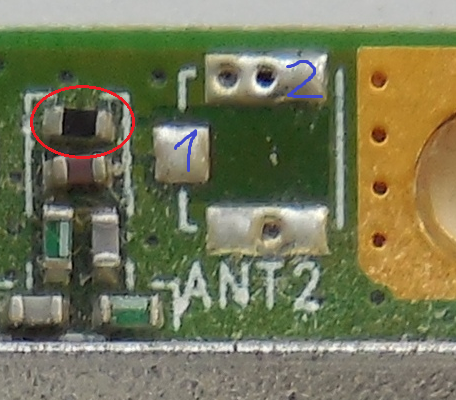
Если применяется адаптер на 2 антенны, то понадобиться сделать еще 2 аналогичные отверстия. Они сверлятся со смещением относительно первых на четверть круга.
Далее на шпильку устанавливаются диски. Сначала зажимается 17 маленьких, потом 50 мм, 68 мм и 90 мм. Расстояние между мелкими сегментами составляет 22 мм. Каждый диск зажимается между двумя гайками М8.
Перед пластиной диаметром 50 мм необходимо сделать отступ 12 мм, перед 68 мм – 9 мм, а перед 90 мм – 7 мм. Последние элементы зажимаются с помощью шайб, поскольку гайки гораздо шире нужного зазора.
Для использования антенны к ней необходимо подключить коаксиальный провод. Для этого нужно зачистить центральную жилу на несколько сантиметров, после чего еще на сантиметр снять верхнюю изоляцию и установить часть F-разъема или другой наконечник. После этого провод сначала вставляется в диск 90 мм. Вокруг его отверстия имеется выгнутый металл, который можно обжать бокорезами, надежно зафиксировав кабель.

Центральную жилу провода также следует обжать металлом по ободку отверстия на диске 68 мм.
Самодельная антенна присоединяется вместо штатной антенны к USB Wi-Fi адаптеру. После этого он подключается к компьютеру или ноутбуку.
После того производится автоматический поиск, который показывает десятки сетей, некоторые из которых могут быть бесплатными или с открытым доступом.
Также антенну через переходник можно подключить и к планшету либое к ноутбуку.
Также его можно присоединить к роутеру и настроить раздачу.
Смотрите видео
Как сделать направленную Wi-Fi антенну
Сети беспроводного Интернета сегодня есть повсюду. И большинство наших компьютеров способно их воспринимать. Однако мощности сигнала порой не хватает чтобы просто подключиться, не говоря уже о полноценном серфинге в онлайн пространстве.
На помощь приходят антенно-фидерные устройства различного типа. Это направление становится все более модным и востребованным, ведь нехитрое оборудование способно усилить слабый сигнал Wi Fi в несколько, а то и в десятки раз. В чем секрет технологии? Давайте посмотрим вместе.
Как это работает
Возможно кто-то удивится, но ничего принципиально нового в данной антенне нет. Оригинальное изобретение биполярной антенны предложил инженер-радиолюбитель Харченко К.П. еще в 1961 году. Предназначалась она тогда для улавливания волн в ДМВ диапазоне, когда появилось телерадиовещание в нем. Антенна состоит из двух квадратов, соединенных в одной из их вершин разделенными сторонами.
В наше время это устройство стали приспосабливать к Wi Fi модемам и роутерам для приема и передачи сигналов Интернет сети. Состоит оно из рефлектора и вибратора, которые способны усиливать сигнал определенной частоты, и даже быть точкой доступа, т.е. раздавать его нескольким потребителям.
Что понадобится для самодельной антенны
Материалы:
Электроинструмент: шуруповерт, паяльник и клеевой пистолет.
В остальном же для этой самоделки понадобится обычный инструмент домашнего мастера: плоскогубцы, кусачки, нож, набор отверток, линейка и карандаш.
Мастерим антенну
Шаг первый – подготавливаем антенну, изготавливаем рефлектор
Для начала откручиваем антенну от корпуса адаптера. Освобождаем антенну от резиновой оплетки, отрезая ее ножом по риске в основании.
Рефлектор будем делать из боковой стенки корпуса блока питания от компьютера, который уже отслужил свое. Размечаем на жестяном прямоугольнике середину посредством двух диагоналей. Часть днища корпуса оставляем для подставки, и обрезаем фрагмент жести.
Просверливаем в центре рефлектора отверстие подходящим по диаметру сверлом. Корпус антенны должен свободно в нем поместиться.
Зачищаем наждачкой защитное покрытие вокруг отверстия, и залуживаем его припоем с флюсом. Эту процедуру необходимо проделать с обеих сторон рефлектора.

Шток разобранной антенны металлический. Его также необходимо залудить, чтобы в последствии припаять к рефлектору.
Вставляем шток антенны в центральное отверстие в рефлекторе, и пропаиваем его с обеих сторон.
Шаг второй – делаем рамочный вибратор для антенны
Рамка для нашей антенны будет состоять из цельного куска медной проволоки. Размеры ее, по заверению автора, необходимо соблюдать до миллиметра.
Для начала сгибаем основание-ножку рамки. Ее длина – 16 мм. Стороны квадрата длиной в 30,5 мм должны быть также одинаковыми. Сгибаем их аккуратно плоскогубцами, подравнивая кривизну изгибов.
После того, как рамка вибратора готова, ножку антенны припаиваем к рефлектору и металлическому штоку. К свободному концу рамки припаиваем антенный кабель.
По окончанию работ можно прикрутить к гнезду антенны любой Wi Fi модем, так как разъем ее универсальный. Остается только поместить антенну в удобное для приема сигнала место, найти свободную точку доступа и проверить скорость приема/передачи данных.

Результат работы отличный.
источник
Простая самодельная Wi-Fi антенна своими руками.
Всем привет! Сегодня я продолжу рассказ о самодельных антеннах, и на этот раз речь пойдет о Wi-Fi. Не сложная в изготовлении, всенаправленная Wi-Fi антенна, имеет усиление 6 дБ, с её помощью можно значительно усилить сигнал на ноутбуке, точке доступа и других Wi-Fi адаптерах. В сети можно найти множество вариантов конструкции и размеров данной коллинеарной антенны, и 3 из них мною были опробованы, но отличные результаты показал только вариант, описываемый в этой статье. Конечно, многие скажут, зачем заниматься ерундой и мастерить
Скажу сразу, что данная антенна относится к среднемощным, и поддерживать с её помощью длинные линки, не получится.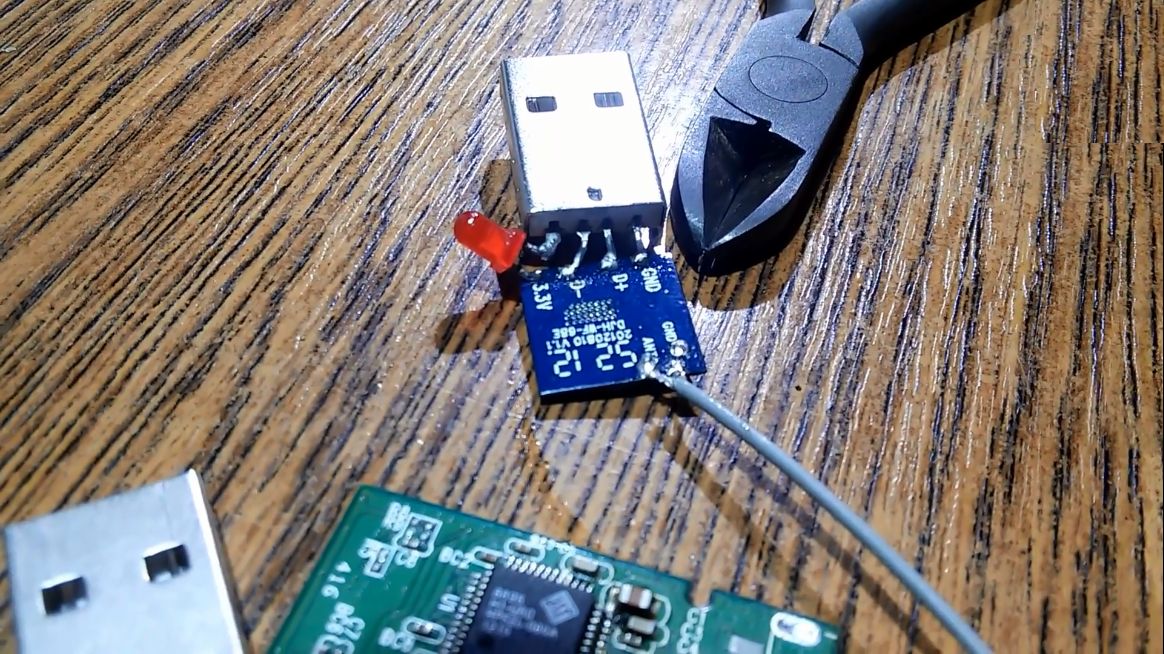
Перейдем непосредственно к описанию самой конструкции. Фото наглядно проиллюстрируют весь процесс. Для изготовления антенны нам понадобится все та же монолитная медная проволока сечением 4 мм
И припаять получившуюся конструкцию к коннектору N-типа, или к обычной маме BNC разъёма, их можно купить в любом радиомагазине. BNC найти проще, его используют для монтажа видеонаблюдения. BNC-маму нужно купить в комплекте с папой, к которому и будем подсоединять коаксиальный кабель 50 Ом, на фото представлен пример с BNC. Припаяв один конец проволоки к коннектору, нужно от его основания отмерить 61 мм и сделать кольцо, как показано на фото:
BNC найти проще, его используют для монтажа видеонаблюдения. BNC-маму нужно купить в комплекте с папой, к которому и будем подсоединять коаксиальный кабель 50 Ом, на фото представлен пример с BNC. Припаяв один конец проволоки к коннектору, нужно от его основания отмерить 61 мм и сделать кольцо, как показано на фото:
Накручивать кольцо, лучше всего с помощью шаблона в виде трубки нужного диаметра и плоскогубцев. Кольцо должно получиться диаметром 10 мм. Кольцо ни в коем случае не может быть замкнутым, оно должно переходить в продолжение проволоки.
От этого кольца отмеряем 91 мм и таким же образом делаем второе кольцо, его диаметр также должен составлять 10 мм. Далее, от второго кольца отмеряем 83 мм и обрезаем проволоку. В итоге должна получиться следующая конструкция:
Вот вариант исполнения для точки доступа, к антенне припаян маленький коннектор N с кабелем, во всех вариантах задействована только центральная жила, оплетка просто заворачивается назад и не имеет ни какого контакта:
На этом все. Как видите, изготовление антенны не составит большого труда, скажу только что размеры необходимо соблюдать обязательно, и конечное изделие должно выглядеть аккуратно, от этого в большей степени зависит работоспособность антенны. Как подсоединить такую или другую Wi-Fi антенну к ноутбуку или нетбуку, для усиления сигнала, я расскажу в ближайших статьях.
Как видите, изготовление антенны не составит большого труда, скажу только что размеры необходимо соблюдать обязательно, и конечное изделие должно выглядеть аккуратно, от этого в большей степени зависит работоспособность антенны. Как подсоединить такую или другую Wi-Fi антенну к ноутбуку или нетбуку, для усиления сигнала, я расскажу в ближайших статьях.
В заключении хочу поблагодарить некоторых подписчиков и просто читателей за присланные мне чертежи и рисунки с описанием различных самодельных антенн, некоторые из них действительно впечатляют! Все присланные мне конструкции я обязательно проверю на практике и выложу на блоге в ближайшем будущем. Так что если у вас есть что предложить, обязательно присылайте на ящик [email protected] или отправьте письмо со страницы «Контакты»
Мощная Wi-Fi Антенна для Дачи Своими Руками [Инструкция]
Читайте также: Цикламен – фиалка из луковицы: описание, выращивание из семян в домашних условиях, уход за растением, размножение и пересадка (75+ Фото & Видео) +ОтзывыСегодня жизнь без интернета трудно представить.
И многие из нас встречались с ситуацией, когда например на своей любимой даче не могли воспользоваться его услугами из-за слабого сигнала вай фай. Поэтому тема wi fi антенны своими руками настолько злободневная.
Устройство мощной антенны
Вай фай пушка
Существует несколько вариантов самодельных антенн, позволяющих стабильно ловить радиоволны, но фаворитом является так называемая вай-фай пушка.
Сделать её в состоянии практически каждый, кто умеет держать в руках паяльник. Схема её достаточно проста, материалов требует не много.
Схема wi-fi пушки
Для изготовления понадобится:
- резьбовая шпилька диаметром 8-10 мм
- 14 гаек под диаметр шпильки
- ножницы
- вай-фай адаптер
- паяльник
- тонкостенный лист металла
Лучше использовать медную фольгу толщиной 0,3-0,5 мм, — её легче резать.
Шаг №1 – изготовление кружков
Центруем не вырезанные круги, просверливая медный лист
1Согласно чертежу из медной фольги нужно вырезать семь кругов.
2Сверлим в листе отверстия (центр кругов). Это нужно делать вначале, — если сначала вырезать круги, а потом сверлить центр, то можно промахнуться. А это не допустимо, поскольку погрешность даже в 1мм даёт заметное снижение уровня приёма сигнала.
С помощью циркуля прочерчиваем круги на медной фольге. Размеры кругов:
- 3 круга – 37 мм
- 1 круг – 38 мм
- 1 круг – 54 мм
- 1 круг – 68 мм
- 1 круг – 90 мм
Разметку делаем циркулем
4Аккуратно вырезаем кружки ножницами.
Обычные ножницы хорошо режут медную фольгу
5Чем меньше дефектов и неточностей, тем лучше будет ловить вай-фай сигнал антенна.
Семь вырезанных кругов для антенны
Шаг №2 – подготавливаем резьбовую шпильку
Пара минут и шпилька отрезана
1Ножовкой по металлу отрезаем отрезок длинной 135 мм.
Все элементы готовы
2В итого должно получиться так, как показано на фото выше.
Шаг №3 – сборка
Подкручивая гайки, регулируем расстояние между кружками
1Собирать антенну легче лёгкого. Резьбовые соединения позволяют выставлять элементы с точностью до мм.
“Пушка” собрана
2На сборку антенны уходит около 10 минут.
Щаг №4 – подсоединяем wi-fi адаптер
Сверлим отверстия под соединение адаптера
1Подготавливаем места соединения антенны и адаптера.
Снимаем антенну у адаптера 4g интернета
2На расстоянии 1 см просверливаем отверстие 1-1,5 см на двух самых больших кружках (68 и 90 мм).
Колпачок съёмный
3Разбираем вай-фай адаптер.
4Снимаем пластмассовый колпачок с антенны.
Удаляем всё не нужное
5Добираемся до основной жилы антенны. Возможно придётся воспользоваться паяльником.
Капелька канифоли и припоя
6Паяльником лудим просверленные ранее отверстия для соединения антенны с адаптером.
Внешняя оплётка припаивается к кружку наибольшего диаметра
7К кружку диаметром 90 мм. припаиваем внешнюю оплётку провода антенны вай-фай адаптера.
Возвращаем кружок на место
8Устанавливаем кружок на стержень так, чтобы центральная жила антенны адаптера попала в отверстие следующего кружка (68 мм).
Долго греть не нужно
9Припаиваем основной провод ко второму кружку (68мм).
Шаг №5 – окончательная сборка
Крепим на гайку
Для удобства пользования “пушкой”, устанавливаем её на штатив.
Шаг №6
Соединяем вай-фай адаптер с новой антенной
Подсоединяем вай-фай адаптер. Крепим к штативу.
Компактная и весьма эффективная антенна на подоконнике
Читайте также: Торфяные таблетки: как правильно пользоваться, устройство мини-парника для рассады (20 Фото & Видео)+ОтзывыЗавершение
Если источник сигнала находится неподалёку, то достаточно установить самодельную антенну на подоконник внутри помещения. Её мощности будет более чем достаточно для приёма уверенного сигнала.
Её мощности будет более чем достаточно для приёма уверенного сигнала.
Если источник находится более 500 метров, то вай-фай пушку необходимо поместить на улице, на возвышении.
ВИДЕО: ✅ Самодельная Wi-Fi пушка ? Мощная антенна для ВайФай сигнала своими руками
10 Total Score
Для нас очень важна обратная связь с нашими читателями. Оставьте свой рейтинг в комментариях с аргументацией Вашего выбора. Ваше мнение будет полезно другим пользователям.
Помогла ли Вам наша статья?
10
Оценки покупателей: Будьте первым!Как сделать wifi антену | Сделай все сам
Wi-Fi-интернет – мечта многих пользователей сети. Для осуществления ее дозволено купить в магазине разные устройства, роутеры, адаптеры, репитеры и т. д. Недостатком индустриальных изделий является малая мощность сигнала. Поправить обстановку дозволено при помощи антенны с высоким показателем усиления.
д. Недостатком индустриальных изделий является малая мощность сигнала. Поправить обстановку дозволено при помощи антенны с высоким показателем усиления.
Вам понадобится
- жестяная банка, соединитель N-типа RF, провод
Инструкция
1. Обыкновенная антенна излучает сигнал во всех направлениях, направленная антенна предусматривает передачу и принятие сигнала в заданном направлении.На страницах интернета есть уйма советов по изготовлению простейших антенн для усиления Wi-Fi.Самая знаменитая модель делается из традиционной консервной банки, размер которой поддерживает волну частотой 2 ГГц. Такая Wi-Fi-антенна отлично работает на средних и коротких дистанциях.
2. Для изготовления антенны не используйте банки с ребристыми поверхностями, потому что они вызывают рассеивание волн. Вам потребуется жестяная банка диаметром 83 мм в и длиной210 мм, радиочастотный соединитель N-типа RF с фиксирующей гайкой диаметром 12-16 мм, отрезок провода длиной 40 мм (медь либо латунь) и диаметром 2 мм, типовой комплект инструментов: линейка, плоскогубцы, консервный ножик, паяльник, напильник, молоток, тиски, а также кабель с гнездом Wi-Fi-USB адаптера на одном конце, и разъемом N-типа (отец) на ином.
3. Удалите консервным ножиком верхнюю часть консервной банки, отмойте ее с мылом в теплой воде.Просверлите отверстие диаметром 12-16 мм, в зависимости от диаметра RF соединителя N-типа, на расстоянии 62 мм от дна консервной банки. Обработайте напильником края отверстия.
4. Зачистите напильником медный провод, нагрейте один его конец, припаяйте паяльником к RF соединителю N-типа в вертикальном расположении – это энергичный элемент Wi-Fi-антенны. Его высота должна быть 30,5 мм. Зафиксируйте RF соединитель N-типа в банке при помощи длительный гайки и самого соединителя. Антенна готова. Ее усиление находится в пределах 10-14 dBi, лучевое покрытие 600.
5. Также Wi-Fi-антенна может быть сделана из обыкновенного одножильного медного провода диаметром 1 – 1,5мм. Один его конец припаивается к коннектору либо сразу к кабелю. Через 61 мм от начала провода делается петля диаметром 10 мм, через 91,5 мм делается еще одна петля, после этого через 83 мм, провод откусывается. Конструкция укладывается в ПВХ-трубку. Эта антенна будет иметь усиление 5-6dbi.
Конструкция укладывается в ПВХ-трубку. Эта антенна будет иметь усиление 5-6dbi.
Нередко крайне ограниченной мощности штатных антенн wi-fi-роутеров бывает неудовлетворительно для устойчивого сигнала даже в пределах городских квартир. Покупка антенны, усиливающей сигнал wi-fi, финально, решит загвоздку, но увлекательнее (и куда дешевле) будет сделать это самосильно.
Вам понадобится
- – коробка для хранения cd/dvd со шпинделем
- – кусок медной проволоки длиной 244 мм сечением 2-2,5 мм
- – ненужный диск cd
Инструкция
1. Возьмите коробку для дисков и отпилите ножовкой по металлу ее центральный шпиндель на расстоянии 18 мм от основания.
2. На срезе напильником либо надфилем исполните крестообразные надрезы глубиной 2 мм.
3. Зафиксируйте при помощи клея диск cd на дне коробки.
4. На проволоке длиной 244 мм сделайте насечки через весь 30,5 мм и согните ее в соответствии с представленным рисунком.
5. К центральной части получившегося из проволоки биквадрата припаяйте экранированный кабель.
6. Пропустив кабель через шпиндель сверху вниз, зафиксируйте при помощи клея проволочный биквадрат в крестовых пазах. Проверьте, дабы расстояние от диска до биквадрата равнялось 15 мм.
7. Подключите кабель вашей антенны к роутеру и пользуйтесь.
Видео по теме
Сегодня довольно легко провести в дом кабельное телевидение либо легко приобрести классную спутниковую антенну, и получить вероятность глядеть уйма каналов. Но чай случается, что нет денег, либо квартира съемная. В таком случае дозволено сделать антенну своими руками.
Вам понадобится
- -две банки;
- -штекеры;
- -телевизионный кабель;
- -паяльник;
- -скотч;
- -деревянный тремпель.

Инструкция
1. При монтировании самодельной антенны испробуйте обойтись самыми примитивными материалами. Возьмите для этой цели две пивные банки, пару штекеров, 3-5 метров телевизионного кабеля, паяльник, скотч либо изоляционную ленту, деревянный тремпель.
2. Вначале доработайте обыкновенный кабель. Сделайте надрез на его мягкой верхней оболочке. Под надрезом будет серебристая «фольга», а под ней – еще один слой, под которым размещен сам кабель. Верхний слой срежьте на 10 см от края, закрутите «фольгу» пальцами, а средний слой обрежьте на 1 см. С иного конца кабеля должен остаться штекер, тот, что надобно подключить к телевизору.
3. Переходите к банкам. Их емкость должна составлять от 0,75 л до одного литра. В процессе открывания банок проследите, дабы ключи не оторвались и не потерялись. Они потребуются для сооружения антенны.
4. Возьмите кабель и прикрутите его тем концом, где есть «фольга», к одной из банок. Позже этого к иной банке прикрутите сердцевину кабеля. Класснее прикручивать элементы кабеля к самим ключам – это улучшит качество приема. Дозволено припаять кабель к банкам при помощи так называемых «клопов».
5. Закрепите банки на тремпеле. Для этого потребуется изоляционная лента либо скотч. Прикрепляя банки к деревянному тремпелю, проследите, дабы они располагались на одной прямой линии. При этом расстояние между ними должно составить около 75 мм. Сделанную конструкцию возьмите в руки и походите совместно с ней по квартире с целью поиска той точки, где прием будет отменнее каждого.
6. Сейчас подключите кабель при помощи штекера к телевизору и наслаждайтесь отдыхом на диване перед телевизором. Как водится, такая антенна дозволяет ловить типовые каналы. Но случаются и другие обстановки: так, если кабельное телевидение не защищено паролем, то вы сумеете глядеть платные каналы безусловно даром.
Антенна — устройство для излучения и приёма радиоволн. Изобретателем антенны считается Никола Тесла. Форма, размеры и конструкция антенн многообразны и зависят от длины излучаемых либо принимаемых волн и назначения антенны. Антенны могут изготавливаться из проводящих, либо диэлектрических материалов. Излучающие конструкции могут быть изготовлены путём напыления проводящих материалов на диэлектрические подложки. Особенно вестимая телевизионная антенна ASP – 8, разглядим, как ее нужно подключать для приобретения стабильно крепкого сигнала.
Вам понадобится
- Для подключения антенны вам понадобится:
- – пассатижи;
- – отвертка;
- – лак;
- – мягкая проволока;
- – металлическая труба диаметром 50 мм и диной 6 м;
- – телевизионный кабель 10 м.
Инструкция
1. Приобретете в магазине телевизионную антенну ASP-8, которая самая распространенная в текущее время, потому что она имеет усилитель сигнала, и достаточно примитивна в эксплуатации. Разглядите скрупулезно конструкцию приемного устройства, посмотрите чертеж сборки. Соберите антенну как показано на рисунке, в ее середине имеется пластмассовая коробочка, вовнутрь которой нужно поставить усилитель. При покупке антенны, спрашивайте у продавца самый сильный усилитель, какой у него есть. Усилитель выглядит как радиотехническая плата с разными деталями. Прокрасьте заднюю часть усилителя лаком для ногтей, довольно толстым слоем, это спасет его от коррозии при разных погодных условиях. Прикрутите его на два болта, согласно конструкции.
2. Очистите конец кабеля от изоляции, зачистите центральный провод и сетку. Не позабудьте их еще скрупулезно очистить от лака, которым покрыты провода. В центральной части усилителя обнаружьте блок подключения, в середину подключите центральный провод кабеля, а сетку закрепите в зажимном устройстве двумя болтами. Сейчас также прокрасьте лаком верхнюю поверхность усилителя, включая место подключения кабеля. Закройте крышку усилителя, изредка она закручивается на маленькие саморезы либо примитивно защелкивается. Если она закрывается неплотно, то приклейте ее каким-нибудь клеем герметиком. Прикрепите кабель по каждой длине трубы проволокой через всякие 50 см.
3. Поднимите антенну с трубой, закрепите ее в земле и к стене дома. Земли она должна касаться неукоснительно, за одно, будет играть роль молниеотвода. Просверлите в окне отверстие для того дабы провести кабель в дом. Сейчас перейдите в дом. Зачистите конец кабеля, так же как вы делали при подключении усилителя. Присоедините его в особый антенный штекер, от которого также отходит кабель электрического питания антенны. Включите питание антенны в розетку, воткните штекер в телевизор. Вот и все, вам остается только настроить каналы телевидения.
Обратите внимание!
Обратите внимание на качество кабеля, потяните его, нет ли в нем порывов.
Полезный совет
Устанавливайте мачту антенны на пару.
Случаются обстановки, когда примитивно нужно посмотреть ту либо другую телевизионную программу – скажем, трансляцию Олимпиады либо Чемпионата Мира. И что делать, если именно в данный момент вы оказались где-нибудь, где нет комнатной телевизионной антенны либо ее действия неудовлетворительно? Дозволено сделать комнатную антенну из подручных средств. Финально, она не сумеет всецело заменить антенну фабричного производства, но в качестве временного средства в «экстремальной» обстановки она абсолютно подойдет.
Вам понадобится
- – телевизионный кабель;
- – штекер;
- – две пустые жестяные банки;
- – скотч;
- – изолента;
- – паяльник;
- – шуруп-«клоп».
Инструкция
1. Возьмите телевизионный кабель. Следует рассматривать, что длина кабеля должна быть не менее 3-5 метров. Старательно разрежьте с одного конца мягкую верхнюю оболочку телевизионного кабеля. Под этим слоем находится экранирующая оплетка серебристого цвета, под ней – дальнейший оборонительный слой.
2. Срежьте верхнюю оболочку кабеля на 10-15 см от края. Опрятно закрутите экран таким образом, дабы получилось ответвление. Обрежьте средний слой охраны приблизительно на 1 см.
3. Возьмите жестяные банки и опрятно вскройте их. Вскрывать банки следует таким образом, дабы ключи-открывалки не отсоединились от банок. Вылейте содержимое банки, помойте и просушите ее.
4. Прикрутите с подмогой «клопов» к одной из банок сердцевину кабеля, а к иной – экран. С поддержкой олова и паяльника припаяйте «клопы» к жестяной банке.
5. Прикрепите банки к тремпелюВ качестве тремпеля дозволено применять деревянную вешалку, длинную линейку либо пластмассовую палку. Применение металлических предметов в качестве тремпеля неприемлемо, т.к. в этом случае ваша антенна примитивно не будет трудиться. Удостоверитесь в том, что банки находятся на одной линии и закрепите их с подмогой скотча, проволоки либо веревки. Расстояние между банками определяется опытным путем.
6. Подсоедините штекер к кабелю. Для этого нужно разобрать кабель с иного конца и закрепить его центральную жилу в центральной части штекера, а оплетку прикрепить сбоку. Нужно наблюдательно следить за тем, дабы ни один из проводков оплетки не попал в центральный провод. Это может привести к резкому ухудшению качество телевизионного сигнала.
7. Подключите штекер к телевизору и выберите место наилучшего приема телевизионного сигнала. Закрепите антенну в выбранном месте.
Порой бывает так, что кому-то из членов семьи неотложно надобен интернет в то время, как вам нужно закончить главную работу на компьютере. При частом повторении сходственная обстановка пугает перерасти в хронический раздор. Впрочем дабы в грядущем исключить борьбу за место у компьютера, дозволено установить wi-fi дома.
Инструкция
1. Для того дабы установить wi-fi дома, нам потребуется особое устройство – роутер. Выбирая роутер, уточните у интернет-провайдера, какие модели подойдут для используемого типа связи. Допустимо, представители компании порекомендуют роутеры определенных изготовителей. Перед покупкой следует прислушаться к их советам: наверно проводились особые тесты, и с рекомендованными моделями связь с интернетом будет стабильнее и стремительней.
2. Создаем последовательное подключение роутера и компьютера. Провод, через тот, что идет связь с интернетом, подключаем в соответствующее гнездо роутера, а вторым проводом, идущим в комплекте, соединяем сам роутер и компьютер, вставив его в разъем сетевой карты. Правда бы с одним из компьютеров проводное соединение должно быть установлено: через него будут производиться настройки беспроводной связи.
3. Подключив к роутеру питание, запускаем компьютер и заходим в всякий из установленных в ОС браузеров. В адресной строке прописываем IP роутера для доступа к настройкам: http://192.168.1.1/. Однако, он может быть иным. Обратитесь к справочной документации, дабы уточнить адрес и логин и пароль для доступа к станице настроек.
4. На странице настроек wi-fi роутера следует заполнить 2 основные вкладки, непринужденно влияющие на связь: это «Интернет-соединение» (“WAN”) и «Беспроводная сеть». На странице “WAN” вводим логин и пароль доступа к Интернету, тип соединения и IP-адрес. На вкладке «Беспроводная сеть» – настройки шифрования, ключ доступа к wi-fi-сети и ее наименование (SSID), по которому она будет обнаруживаться другими компьютерами. Перезагружаем роутер.
5. Проверяем правильность подключения и установки wi-fi-роутера. Ищем сеть с поддержкой других компьютеров либо коммуникаторов. Позже ее выявления вводим пароль доступа и начинаем просмотр Интернета. Если связь не обрывается, и канал работает стабильно, значит wi-fi дома установлен положительно.
Видео по теме
Дабы принимать телевизионные сигналы в таких местах, где теснее неудовлетворительно традиционной комнатной антенны, чудесно подойдет устройство, которое намеренно изготовлено из подручных средств. Вы сумеете сделать довольно результативную и примитивную антенну каждого лишь из пары жестяных банок из-под напитка либо пива.
Инструкция
1. Перед началом работ запаситесь двумя полулитровыми жестяными банками, достаньте паяльник и флюс, а также изоляционную ленту (дозволено скотч), кабель питания антенны (RG-58 либо схожей), дрель со сверлом-пятеркой либо шестеркой.
2. Просверлите в центре дна одной из банок отверстие диаметром около пяти-шести миллиметров. Через это отверстие после этого проведите кабель, позже чего выведите его наружу через верхнюю часть банки, которая будет левой половиной излучателя волн. Донышко при этом окажется по правую сторону.
3. Зачистите выдвинутый конец кабеля на расстояние приблизительно в 15 мм, распушите по поверхности банки и припаяйте к ней. Центральный проводник освободите от изоляции на 3 мм и припаяйте к середине дна 2-й банки.
4. В этом месте пайку следует исполнять при помощи тесного паяльника, так как щель между банками должна получиться минимальной. Сейчас обе банки будут ступенчато расположены. Замотайте щель между ними двумя циклами изоленты для фиксации размера щели, а также защитите от непогоды пайку все той же изолентой. Если таковой под рукой нет, сгодится и скотч либо правда бы тряпка.
Полезный совет
Для изготовления антенны класснее брать пивные полулитровые банки из белой жести. А при пайке следует применять особый флюс. Обратите свое внимание также на то, что такие банки меньший диапазон перекрывают, удачно принимая только ДМВ. Расширить диапазон дозволено путем применения 2-х литровых банок. Они недурно будут принимать и метровый диапазон совместно со всеми основными каналами.
Wi-fi все набирает знаменитость. В всем втором кафе и торговом центре установлены точки доступа, предоставляющие безвозмездный интернет по беспроводной сети. Но изредка появляется надобность сделать такую сеть в домашних условиях либо офисе. Для этого необходимо сделать её на одном компьютере, к которому после этого подключатся другие устройства.
Вам понадобится
- Wi-fi адаптер, встроенный либо внешний
Инструкция
1. Открываем «Панель управления».
2. Выбираем «Центр управления сетями и всеобщим доступом».
3. Слева в списке выбираем «Управление беспроводными сетями.
4. В открывшемся окне жмем на «Добавить».
5. Дальше выбираем пункт «Сделать сеть компьютер-компьютер».
6. Читаем инструкцию и спокойно нажимаем на «Дальше».
7. Заполняем наименование сети, пароль доступа и выбираем тип безопасности (отличнее оставьте по умолчанию). Вновь «Дальше».
8. Ждем настройку сети.Сеть готова к применению.Если вы все сделали правильно, новая сеть появится в данном окне.
9. Сейчас к данной точке могут подключаться другие устройства, имеющие wi-fi на «борту». Остается только настроить доступ и все прелести wi-fi будут доступны для устройств вашей сети.
Обратите внимание!
Устанавливайте надёжный пароль для своей сети, если не хотите видеть в ней непрошеных гостей.
Полезный совет
Чем ближе устройства друг к другу, тем отменнее качество связи.
Всё огромнее людей выбирают компьютерам ноутбуки. Для чего ограничиваться одним креслом перед монитором, когда дозволено пользоваться ноутбуком по каждой квартире, да ещё и брать его с собой в дорогу? Но как же быть с интернет соединением? Согласитесь, что пользоваться такой мобильностью и «привязывать» ноутбук проводом единовременно не неизменно комфортно и логично. Для этого существуют WiFi сети.
Вам понадобится
- Несколько компьютеров / ноутбуков
- WiFi роутер
Инструкция
1. Выбор роутера.Для домашних целей подойдёт всякий бюджетный вариант роутера. Основное их различие – порт для входящего интернет соединения. Это может быть либо ADSL либо LAN порт. Определить их легко: ADSL представляет собой телефонный кабель, т.е. без роутера для подключения интернета применяется ADSL модем. В то время как LAN порт – ни что иное, как обыкновенный разъём сетевого кабеля RJ 45.
2. Подключение роутера. Разглядим пример на роутере c LAN портом. Интернет кабель вставьте в разъём Internet либо WLAN, в зависимости от фирмы и модели роутера. Подключите роутер к компьютеру либо ноутбуку дальнейшим образом: один конец сетевого кабеля вставьте в всякий LAN порт роутера, а иной – в сетевой разъём на компьютере. Дальше исполните все шаги, указанные в инструкции к вашему роутеру.
3. Настройка WiFi точки на примере интернета Билайн.Т.к. немыслимо описать точную инструкцию для всех типов роутеров, запомните всеобщие рекомендации:1. Точка доступа в вашем интернет-соединение обязаны быть tp.corbina.net либо tp.internet.beeline.ru.2. Роутер непременно защитить паролем, в отвратном случае к вашей WiFi точке сумеет подключиться всякий желающий.3. Вариант шифрования класснее выбирать WPA либо WPA2. На сегодняшний день – это одни из наилучших систем охраны.
Полезный совет
Наблюдательно отнеситесь к выбору роутера в соответствии со эталонами, поддерживаемыми вашим ноутбуком.
Антенна с цилиндрическим волноводом (антенна-банка) для диапазона 2.4 ГГц (802.11b/WiFi/WLAN)
Нужна недорогая направленная Wi-Fi антенна, которую можно изготовить за час? Нет проблем, сейчас мы раскажем, как сделать ее из простой консервной банки.
Введение
Мы экспериментировали с волноводной антенной, изготовленной из старых, жестяных консервных банок, для того, чтобы значительно расширить беспроводную сеть 802.11b. Все, что нужно было сделать — это поместить в нужном месте приемо-передающий элемент, состоящий из короткого куска медного провода, запаянного в центре N-коннектора.
Одна из антенн, изготовленная из металлического футляра от виски J&B.
Примечание: Эта антенна применима только для беспроводных сетей стантарта 802.11b или другого беспроводного оборудования, работающего на частоте 2.4 ГГц. Она не годится для FM/AM/SW/LW диапазонов.
Эта антенна является развитием первоначальной идеи изготовления «баночной» антенны из упаковки чипсов Pringle’s. Упаковка от Pringle’s изготовлена из картона и быстро портится при плохих погодных условиях, и кроме того на ней сложно надежно закрепить коннекторы. Без-дипольная «Удо-Яги» антенна («Волновой канал») доставляет намного больше хлопот при расчетах и изготовлении, и первоначальные тесты показали, что волноводные банки работают лучше.
Из уроков волновой теории, которые чем дальше, тем труднее, следует, что волноводная антенна, в нашем случае «баночная» антенна, должна иметь параллельные стенки, изготовленной и хорошо проводящего материала, желательно гладкого, и ее концы должны быть перпендикулярны стенкам. Для 2.4 ГГц расчеты показывают, что диаметр банки должен быть от 70 мм и 100 мм. Это не «железобетонные» пределы, а скорее отправные точки, так как усиление будет уменьшаться за пределами этих размеров все сильнее и сильнее.
Практика показала, что прочность конструкции — большое достоинство, и наличие пластиковой крышки является практически обязательным условием для защиты от непогоды. Смотрите приложение со списком подходящих жестянок.
ARRL (Amateur Radio Relay League, лига радиолюбителей) пишут, что необходимая длина волновода для такой антенны должна быть как минимум в двое больше ведомой длины волны. В
таблице длина ведомой волны обозначена как Lg и она зависит от диаметра банки. Чем меньше диаметр, тем больше длина ведомой волны. Из этого следует, что чем больше диаметр банки, тем короче она может быть. Также чем больше площадь горловины банки, тем больше энергии может быть перенесено, и следовательно тем больший уровень преданного и полученного сигнала.
Конструкция
Внутри банки, в конце — излучающий элемент. Фотография
получена при выключенной антенне.
Коннектор N-типа, привинченный к банке.
Сначала мы выбрали банку с диаметром 96 мм. Мы вычислили значение 1/4Lg (четверть длины волны в банке), отмерили это расстояние от дна банки и просверлили в этом месте маленькое разметочное отверстие, затем рассверлили его до размера, достаточного для установки коннектора N-типа. В Великобритании не просто найти 16 мм сверло, так что мы купили 20 мм конусный резец . К центральному контакту коннектора N-типа мы припаяли ровный обрезок медной проволоки длиной около 50 мм и тощиной 1.5 мм. Затем мы аккуратно обрезали этот отрезок до вычисленного размера 1/4Lo. Затем отшкурили края коннектора N-типа и банки вокруг отверстия при помощи стекляной шкурки. Коннектор N-типа затем был припаян к банке, со всех четырех сторон. Очень важно было обеспечить хороший электрический контакт между коннектором и банкой. Сейчас мы раздобыли N-коннектор, который не нужно монтировать к корпусу пайкой или винтами, а достаточно всего лишь завинтить гайку (куплен на rswww.com деталь 112-0773).
Конусным резцом можно вырезать отличное 16 мм отверстие, если предварительно на него
надеть 16 мм шайбу с N-коннектора. Весь процесс в сумме занимает около 10 минут.
После пары лет опыта и изучения «баночных» антенн, мы пришли к выводу, что похоже имеет смысл просверлить маленькое отверстие в банке позади коннетора. В этом случае дождь или конденсат с легкостью вытекут из банки. Это отверстие не повлияет на характеристики антенны.
Монтаж
«Баночная» антенна, закрепленная на телевизионной антенной мачте.
Эта антенна имеет ширину луча около 30 градусов и ее нужно направлять в сторону второй антенны, обеспечивающей соединение. Также имеет значение поляризация: в зависимости от того, как расположен излучающий элемент, вертикально или горизонтально, нужно ориентировать и антенну на второй стороне. Мы монтировали её вокруг стандартной 25 мм телевизионной вышки используя U-образную скобу и регулируемое крепление из магазина по продаже телевизоров — это крепление позволило управлять антенной как в вертикальной, так и горизонтальной плоскости. Затем мы взяли короткий отрезок нержавеющей трубы, расклепали его с одной стороны, и прикрепили его к банке при помощи клея и изоленты, также для этого мы пробовали использовать кабельные стяжки. Ни тот, ни другой способ нам особо не понравился, так что еще есть над чем подумать…
Прежде чем полностью затянуть болты крепления, необходимо точно нацелить антенну и проверить поляризацию. Тут понадобиться кабель N-типа, присоединенный к PCMCIA (Personal Computer Memory Card International Association) карте в ноутбуке или беспроводной сетевой карте в вашем персональном компьютере, и кто-нибудь внизу должен наблюдать за уровнем сигнала. Я же взял с собой на крышу ноутбук, но думаю это опрометчивый поступок, небезопасный для недешевого ноутбука. Идеальным решением для этой проблемы был бы наладонный компьютер с карточкой 802.11b (с выходом на внешнюю антенну) и пигтейл….
Примечание: Всегда направляйте антенно от себя, и никогда не заглядывайте в работающую антенну. Эта рекомендация продиктована скорее осторожностью, чем реальной опасностью, но надо учитывать, что человеческий глаз очень плохо охлаждается, и являются частью тела, которая поглощает, но не рассеивает, микроволновую энергию. Антенна же является концентрирующим микроволновым устройством, так что лучше перестраховаться, чем потом сожалеть.
Антенна, подключенная к кабелю.
Мы увеличили сигнал, нацеливая антенну сначала грубо по ориентирам и компасу и затем осторожно подстраивая ее вертикальное и горизонтальное положение до тех пор, пока не будет достигнуто максимальное значение сигнал/шум, либо же максимальное значение качества соединения. Для этого необходимо использовать измеряющее данные характеристики ПО на компьютере. Я использовал Wavemon для GNU/Linux, но большинство драйверов для беспроводных сетевых карт имеют свои средства для проверки качества соединения. В зависимости от того, как далеко от антенны расположен компьютер, возможно понадобятся еще люди или рации, или мобильные телефоны для того, чтобы сообщать человеку, который корректирует положение антенны результаты этих коррекций. При достижении максимума сигнала мы надежно закрутили болты в креплении и начали праздновать успешное окончание работы.
Стоимость
£5.50 за коннектор N-типа и банка, плюс маленький обрезок провода, и капельку припоя. Если вы потратите £20 за банку, то получите бесплатно бутылку виски. 😉
Предупреждение
Не смотря на тот факт, что антенна работает действительно очень хорошо, никто не надевал свой лабораторный халат и не делал каких-либо заумных тестов с этой «самоделкой», и конечно же производители оборудования рекомендуют не делать чего-либо, что они не рекомендуют. Или же подсоединять оборудование других производителей к их оборудованию. Ну конечно же.
Проверка дальности
Наша первая волноводная антенна 96 мм в диаметре, с длиной больше 3/4Lg и была сделанна из футляра от бутылки джина 🙂
К антенне мы присоединили стандартный телевизионный 75 Ом коннектор (а не правильный N). Использованный тогда пигтейл был стеланн путем удаления провода от антенны Buffalo Extended Range Antenna подсоединения к нему 75 Ом’ного коннектора. Мы в курсе того, что сочетание 50 Ом коаксиального кабеля и 75 Ом коннекторов — это не лучшее согласование сопротивлений, которое можно придумать, и что это приводит к потерям мощности, но во время тестирования, в Португалии, это было все, что мы смогли раздобыть, и мы были увлечены.
Сравнение было сделанно с учётом встроенной антенны PCMCIA карточки Buffalo 802.11b. Мы использовали Wavemon (программа для измерения параметров беспроводной сети) на ноутбуке с установленным GNU/Linux для того, чтобы измерить силу принятого сигнала, шум и соотношение сигнал/шум.
Результаты
Наша первая банка, включая потери в кабеле, дала улушение силы сигнала в районе от +4 до +5 дБ (дециБелл), полученное улучшение соотношение сигнал/шум составило +10 дБ.
По данным таблиц мы оценили потери в используемом кабеле в 1.5 дБ.
Эта антенна позволила нам поддерживать 11-мегабитное соединение на расстоянии 200 метров от антенны Buffalo Airstation Extended Range Antenna. Мы не удалялись достаточно далеко по линии прямой видимости. Мы были впечатлены улучшениями в замерах, с учетом использования телевизионных коннекторов из супермаркета (которые имели неподходящее волновое сопротивление).
Первый горный тест
В конце-концов мы озаботились тем, чтобы получить несколько 50 Ом коннекторов N-типа. К сожалению ни у кого на складе не оказалось согласующихся между собой пар коннекторов, так что у нас не было другого выбора кроме как взять и чуть модифицировать BNC коннекторы. Это нас не сильно волновало, так как мы были увлечены.
Единственный кабель, который мы смогли найти, был RG58/U, дающий достаточно выские потери сигнала.
Мы подсоединили «баночную» антенну из футляра из-под джина к точке доступа Buffalo airstation при помощи 10 метров кабеля, и направили антенну их окна по направлению к холму.
Аян пошел на вершину холма с его ноутбуком, на котором был запущен Wavemon под GNU/Linux, и с «баночной» антенной, изготовленной из банки из-под корма для собак, подсоединенной к беспроводной сетевой карте двумя метрами кабеля. На вершине холма установлены две большие многосекторные антенны оператора сотовой связи, которые вещают в диапазоне около 800 МГц, как нам кажется. Аян расположился около 50 метром ниже них (медленно поджаривая его мозг!).
У нас была чистая (выше деревьев) линия видимости вниз к долине длиной 2200 метров от точки к точке, измеренная по военной карте.
Результаты
Мы достигли скорости соединения 2 Mbps, с запасом от 7 до 8 дБ, хотя хотя если говорить честно, это намного ниже того, что мы ожидали. Но важнее всего для нас было то, что антенна работает.
Посмотрев в спецификацию на используемый кабель, мы обнаружили, что он не расчитан на работу с такими высокими частотами, как 2.4 ГГц, самая высокая частота в спецификации была 1000 МГц, на которой кабель давал самое большое ослабление, 0.79 дБ/метр. Это означало, что используя кабель большой длины, изготовленный из неподходящего коаксиала, мы лишили себя от 9 до 10 дБ. Это было хорошей новостью для следующего гороного испытания с использованием подходящего кабеля, и предположительно позволяет сделать соединение на растоянии 5 км.
Антенна, показанная выше, дала в результате улучшение на 16-17 дБ по сравнению со встроенной в беспроводную сетевую карту Buffalo антенной. Нам удалось, результаты нас очень обрадовали.
Мы сейчас ждем, когда у нас появится немного свободного времени и мы найдем достаточно свободного пространства, чтобы провести дополнительные тесты. Мы ожидаем получить соединение на растоянии 10 км между антеннами.
Приложение
Список подходящих банок
- Slimfast Double Chocolate — Англия — с пластиковой крышкой
- The Simpsons Double choc cookies — Англия — с пластиковой крышкой
- Douwe Egberts ground coffee — Англия — с пластиковой крышкой
- Baby milk formula — Англия — с пластиковой крышкой
- Furness Ginger Biscuits — Корнуэл и Англия
- Golden Jubilee Beer, Robert Cain Brewery — Англия
- Nestlé Coffee Mate 500g — Англия — с пластиковой крышкой
- J&B Rare whiskey tin — Португалия
- Larios Gin — Испания
- Держатель унитазного ёршика из нержавеющей стали из B&Q — очень мило (спасибо Роберту Кюррею (Robert Currey))
- Любая большая банка из-под собачего корма, если вы не смогли найти чего-то более подходящего!
Некоторые красители в пластиковых крышках ослабляют сигнал, так что попробуйте протестировать антенну с и без крышки и замерить уровень сигнала. Если с установленной крышкой сигнал ослабевает, используйте антенну без нее.
Справочные данные и ссылки
- http://www.saunalahti.fi/elepal/antenna2.html — теория волноводных антенн
- http://www.qsl.net/n9zia/wireless/pics/tincanant.jpg — это нас вдохновило в начале
- Куча библиотечных книг по волновой теории, список которых мы не составили перед тем, как вернуть их в библиотеку…
Калькулятор размеров — JavaScript
На Рис. 1.1 описано, как использовать вычисленые значения, большинство из них при изготовлении не используется, и они могут запутать вас.
- D — внутренний диаметр банки
- Lo — длина волны в открытом воздухе, равна 0.122 метра
- Lc — нижняя граница затухания, МГц
- Lu — верхняя граница затухания, МГц
- Lg — длина волны в волноводе (в нашем случае — в банке)
Lc = 1.706D
Lu = 1.306D
Lg = 1 / (sqr_rt{(1/Lo)2 — (1/Lc)2})
Для использования с адаптерами стандарта 802.11b идеальны следующие параметры:
- Нижняя граница затухания должна быть меньше 2400 МГц
- Верхняя граница затухания должна быть больше 2480 МГц
Рис. 1.1: Схема антенны с цилиндрическим волноводом.
Таблица 1.1 Зависимость длин волн и частот от диаметра
Схема использования табличных значений изображена на Рис. 1.1.
| D, мм | Нижняя граница затухания, МГц | Верхняя граница затухания, МГц | Lg | 1/4 Lg | 3/4 Lg | 1/4 Lo |
| 73 | 2407.236 | 3144.522 | 752.281 | 188.07 | 564.211 | 30.716 |
| 74 | 2374.706 | 3102.028 | 534.688 | 133.672 | 401.016 | 30.716 |
| 75 | 2343.043 | 3060.668 | 440.231 | 110.057 | 330.173 | 30.716 |
| 76 | 2312.214 | 3020.396 | 384.708 | 96.177 | 288.531 | 30.716 |
| 77 | 2282.185 | 2981.17 | 347.276 | 86.819 | 260.457 | 30.716 |
| 78 | 2252.926 | 2942.95 | 319.958 | 79.989 | 239.968 | 30.716 |
| 79 | 2224.408 | 2905.697 | 298.955 | 74.738 | 224.216 | 30.716 |
| 80 | 2196.603 | 2869.376 | 282.204 | 70.551 | 211.653 | 30.716 |
| 81 | 2169.485 | 2833.952 | 268.471 | 67.117 | 201.353 | 30.716 |
| 82 | 2143.027 | 2799.391 | 256.972 | 64.243 | 192.729 | 30.716 |
| 83 | 2117.208 | 2765.664 | 247.178 | 61.794 | 185.383 | 30.716 |
| 84 | 2092.003 | 2732.739 | 238.719 | 59.679 | 179.039 | 30.716 |
| 85 | 2067.391 | 2700.589 | 231.329 | 57.832 | 173.497 | 30.716 |
| 86 | 2043.352 | 2669.187 | 224.81 | 56.202 | 168.607 | 30.716 |
| 87 | 2019.865 | 2638.507 | 219.01 | 54.752 | 164.258 | 30.716 |
| 88 | 1996.912 | 2608.524 | 213.813 | 53.453 | 160.36 | 30.716 |
| 89 | 1974.475 | 2579.214 | 209.126 | 52.281 | 156.845 | 30.716 |
| 90 | 1952.536 | 2550.556 | 204.876 | 51.219 | 153.657 | 30.716 |
| 91 | 1931.08 | 2522.528 | 201.002 | 50.25 | 150.751 | 30.716 |
| 92 | 1910.09 | 2495.11 | 197.456 | 49.364 | 148.092 | 30.716 |
| 93 | 1889.551 | 2468.28 | 194.196 | 48.549 | 145.647 | 30.716 |
| 94 | 1869.449 | 2442.022 | 191.188 | 47.797 | 143.391 | 30.716 |
| 95 | 1849.771 | 2416.317 | 188.405 | 47.101 | 141.304 | 30.716 |
| 96 | 1830.502 | 2391.147 | 185.821 | 46.455 | 139.365 | 30.716 |
| 97 | 1811.631 | 2366.496 | 183.415 | 45.853 | 137.561 | 30.716 |
| 98 | 1793.145 | 2342.348 | 181.169 | 45.292 | 135.877 | 30.716 |
| 99 | 1775.033 | 2318.688 | 179.068 | 44.767 | 134.301 | 30.716 |
Как собрать USB-антенну WiFi
USB-антенна WiFi — это устройство, обеспечивающее компьютеру доступ в Интернет в зоне действия точки доступа WiFi. Это также относится к беспроводному адаптеру на базе USB, который также предоставляет компьютеру доступ в Интернет, но подключается к определенным беспроводным маршрутизаторам, а не к общедоступным точкам доступа Wi-Fi. Антенны USB WiFi подключаются к компьютеру через USB-соединение «мужчина-женщина» и зависят от технологии Plug and Play для автоматической установки и запуска на главном компьютере.
Как работают USB-антенны WiFi
USB-антенна WiFi или беспроводной USB-адаптер преобразует данные в высокочастотные радиоволны, шифрует радиопередачу и передает ее на точку доступа WiFi или сетевой маршрутизатор. Он также принимает радиоволны, расшифровывает информацию и преобразует ее обратно в цифровые данные. Антенны USB WiFi отличаются от других типов беспроводных адаптеров, поскольку они являются внешними устройствами и подключаются к соответствующему компьютеру только через USB-порт, в то время как беспроводные адаптеры часто встроены в компьютер, особенно в ноутбуки.
Как собрать USB-антенну WiFi
Направленную антенну USB WiFi можно легко создать, выполнив несколько простых шагов:
1) Купите устройство, известное как «ключ Wi-Fi». Это позволяет компьютеру преобразовывать данные в радиоволны и радиоволны в полезные данные.
2) Приобретите удлинительный USB-кабель «мужчина-женщина», который позволяет пользователю подключать WiFi-ключ к компьютеру через порт USB.
3) Подключите ключ Wi-Fi к металлической сетке, имеющей форму тарелки, например кухонной посуде или спутниковой тарелке.
4) Поместите ключ Wi-Fi в фокус тарелки, который можно найти, накрыв всю тарелку алюминиевой фольгой и оставив ее на солнце, чтобы увидеть, как отражается свет. Фокус тарелки — это то место, где свет отражается больше всего.
5) После установки адаптера WiFi на тарелку прикрепите тарелку к стене или столу и расположите так, чтобы она была обращена к определенной точке доступа WiFi.
6) Подключите ключ Wi-Fi к компьютеру и используйте его вместе с программным обеспечением, таким как Network Stumbler, чтобы увидеть, в каких направлениях обеспечивается самый высокий уровень приема сигнала.
Как прикрепить антенну с высоким коэффициентом усиления к маршрутизатору (и какую из них купить)
Для большинства людей маршрутизатор является первым портом захода при слабом сигнале Wi-Fi. У вас может быть маршрутизатор, предоставленный вашим поставщиком услуг, что представляет собой довольно неоднозначную картину.
Некоторые провайдеры хотят, чтобы вы действительно пользовались доступом в Интернет по всему дому.Другие поставщики услуг, похоже, гордятся тем, что предоставляют наихудший из возможных маршрутизаторов с бесполезными антеннами.
Если вы попадете в последний лагерь, вы можете сделать простую модификацию маршрутизатора для усиления сигнала: антенну Wi-Fi с высоким коэффициентом усиления.Давайте посмотрим на варианты антенны с высоким коэффициентом усиления для вашего маршрутизатора.
Зачем устанавливать антенну с высоким коэффициентом усиления?
Перед установкой антенны с высоким коэффициентом усиления на маршрутизатор необходимо рассмотреть несколько важных вопросов.Сторонники антенн с высоким коэффициентом усиления предлагают сразу несколько положительных моментов при установке новых антенн на ваш маршрутизатор. Обратите внимание на следующее:
- Увеличенный диапазон широковещательной передачи: Перспектива увеличения диапазона широковещательной передачи Wi-Fi — одно из самых заманчивых преимуществ маршрутизатора с высоким коэффициентом усиления.Подключить Wi-Fi к одному маршрутизатору в каждой комнате дома — отличная идея.
- Управление трансляцией: Всенаправленная антенна с высоким коэффициентом усиления, замененная на направленную, обеспечивает точный контроль над направлением трансляции Wi-Fi.
- Более высокая скорость Wi-Fi: Помимо увеличения дальности вещания, вы получаете потенциальное увеличение общей пропускной способности для повышения эффективности.
Типы антенн с высоким коэффициентом усиления
Существует два основных типа антенн с высоким коэффициентом усиления:
- Omnidirectional: Радиочастота вещает во всех направлениях, создавая зону покрытия.
- Направленный: Радиочастотное вещание фокусируется на определенном направлении, создавая большее расстояние покрытия.
Также существуют специализированные типы антенн с высоким коэффициентом усиления. Например, параболическая антенна или антенна Yagi могут передавать ваш сигнал Wi-Fi на многие мили. Конечно, вы не хотите этого делать; есть параболические конструкции меньшего размера, более подходящие для домашней сети Wi-Fi.
Большой вопрос заключается в том, что вы хотите от антенны с высоким коэффициентом усиления, а также в рабочей частоте вашего маршрутизатора.Wi-Fi вещает на двух радиочастотных диапазонах: 2,4 ГГц и 5 ГГц. 2,4 ГГц медленнее с большим диапазоном, а 5 ГГц быстрее с меньшим диапазоном.
В этих диапазонах есть каналы вещания.Большинство маршрутизаторов автоматически выбирают широковещательный канал, а многие просто используют свою спецификацию по умолчанию. Однако некоторые маршрутизаторы могут назначать каналы с меньшими помехами, используя «умный» анализ.
Что следует учитывать перед приобретением антенны с высоким коэффициентом усиления
Прежде чем использовать антенну с высоким коэффициентом усиления, вам следует рассмотреть четыре аспекта:
- Размещение маршрутизатора: Размещение маршрутизатора имеет большое значение для дальности его вещания.Если ваш маршрутизатор находится в дальнем углу гостиной, он не будет транслировать Wi-Fi на ваш задний двор (конечно, в зависимости от планировки вашего дома). Маршрутизатор должен располагаться в центре дома, вдали от стен и других твердых препятствий, которые, как известно, нарушают сигналы Wi-Fi.
- Broadcast channel: Как упоминалось выше, ваш маршрутизатор транслирует Wi-Fi по определенному каналу. Каналы по умолчанию заполнены другими сигналами Wi-Fi, особенно если вы живете в квартире или ряду домов.У нас есть краткое руководство по выбору уникального беспроводного канала для вашего роутера.
- Стандарты беспроводной связи: Wi-Fi — это Wi-Fi, верно? Не совсем. Диапазон и частота вещания регулируются различными стандартами беспроводной связи. Например, последний распространенный стандарт беспроводной связи 802.11ac передает частоту 5 ГГц на расстояние около 100–150 футов со скоростью до 1 Гбит / с, но только на частоте 5 ГГц. Стандарт беспроводной связи 802.11n передает 2.Частота 4 ГГц и 5 ГГц со скоростью до 300 Мбит / с на расстоянии до 200–250 футов. Суть в том, что старый маршрутизатор будет транслировать с использованием старых стандартов беспроводной связи, которые не могут обеспечить диапазон или пропускную способность, которые требуются большинству современных устройств и услуг.
- Интегрированное повышение мощности: У некоторых маршрутизаторов есть настройка повышения мощности, которая находится на панели администрирования. Выполните поиск в Интернете по запросу «настройка увеличения мощности [тип вашего маршрутизатора]», чтобы узнать, так ли это.
Поэкспериментируйте с каналом позиционирования и вещания, а также дважды проверьте, соответствует ли он последним стандартам беспроводной связи, прежде чем открывать кошелек.
Как прикрепить антенну с высоким коэффициентом усиления к маршрутизатору
Присоединение новой антенны с высоким коэффициентом усиления — простая задача — зависит от вашего маршрутизатора.
К сожалению, не все маршрутизаторы имеют съемные антенны, поэтому настройка антенны с высоким коэффициентом усиления невозможна.Для получения дополнительных сведений об антеннах см. Технические характеристики маршрутизатора. Как правило, если вы не видите торчащих антенн, у вас не будет возможности их обновить.
Первое, что нужно проверить — это тип разъема.Двумя наиболее распространенными типами антенных разъемов с высоким коэффициентом усиления являются SMA и TNC (с соответствующими разъемами на маршрутизаторе или наоборот). Самый простой способ понять это — отвинтить существующие антенны маршрутизатора и посмотреть.
Вот как выглядят разъемы SMA:
А вот как выглядят разъемы TNC:
Изображение предоставлено: Edinc90 / WikimediaКак только вы узнаете тип разъема на вашем маршрутизаторе, вы можете выбрать антенну с высоким коэффициентом усиления, которая соответствует вашим требованиям; Я перечислил несколько вариантов в следующем разделе.Когда появится ваша новая антенна с высоким коэффициентом усиления, просто прикрутите ее к маршрутизатору и насладитесь великолепием нового диапазона Wi-Fi.
Какую антенну с высоким коэффициентом усиления следует купить?
Требования к вашей антенне с высоким коэффициентом усиления зависят от вашей среды.Однако есть несколько антенн, на которые стоит обратить внимание из-за их цены и универсальности.
Не забывайте проверять совместимость перед покупкой; определенные антенны с высоким коэффициентом усиления лучше работают с некоторыми маршрутизаторами, чем с другими.
1. Блок питания Super Power 2 x 9 дБи RP-SMA
Эти огромные всенаправленные двухдиапазонные антенны с высоким коэффициентом усиления теоретически обеспечивают приличное увеличение диапазона вашего Wi-Fi.Антенны, изготовленные на базе Super Power Supply, работают с широким спектром маршрутизаторов Linksys, Cisco, Belkin, Netgear и D-Link.
2.GP Electric Комплект из 2 двухдиапазонных антенн 9Dbi, 9 дБи,
Аналогичен описанному выше варианту Super Power Supply, но физические антенны немного короче.Антенны двухдиапазонные, всенаправленные и обеспечивают усиление 9 дБи.
3.Альфа АРСН19М
Компания Alfa пользуется уважением в отношении антенн и карт беспроводной связи.Всенаправленный усилитель Wi-Fi 9 дБи значительно повысит радиус действия вашего маршрутизатора и хорошо работает со значительным количеством маршрутизаторов Linksys, Cisco, Belkin, Netgear, D-Link, TP-Link и Alfa.
4.Альфа АПА-М25
Alfa APA-M25 — удобная направленная антенна начального уровня (все остальные варианты — всенаправленная) с высоким коэффициентом усиления, которая лучше всего подходит для использования внутри помещений.APA-M25 оснащен двухдиапазонным направленным усилением 10 дБи и хорошо работает с широким спектром популярных маршрутизаторов.
Другие варианты: удлинитель Wi-Fi или адаптер Powerline
Здесь у вас есть несколько вариантов антенны с высоким коэффициентом усиления на выбор.Но прежде чем вы уйдете, вам нужно еще раз подумать: антенна с высоким коэффициентом усиления, удлинитель Wi-Fi или адаптер Powerline?
В конечном счете, решение зависит от вашего затруднительного положения с диапазоном Wi-Fi, планировки вашего дома и, конечно же, от того, с какой суммой денег вы готовы расстаться.
Для большинства людей подключение адаптера Powerline с функцией Wi-Fi является более простым вариантом, чем выбор лучшей антенны с высоким коэффициентом усиления.Адаптер Powerline также дает вам гибкость, так как вы можете подключить адаптер и его возможности Wi-Fi к любой розетке в вашем доме. Базовый адаптер Powerline с Wi-Fi тоже стоит недорого.
Также есть возможность отдельного удлинителя Wi-Fi. Вот как работает расширитель Wi-Fi, а также несколько советов по покупке.
Надеемся, вам понравятся товары, которые мы рекомендуем! MakeUseOf имеет филиал партнерские отношения, поэтому мы получаем долю дохода от вашей покупки.Это не повлияет на цена, которую вы платите, и помогает нам предлагать лучшие рекомендации по продуктам.
Что такое Mint Mobile? Как я сэкономил сотни на своем телефонном счете
Об авторе Гэвин Филлипс (Опубликовано 599 статей)Гэвин — младший редактор отдела Windows and Technology Explained, регулярный участник Really Useful Podcast и редактор дочернего сайта MakeUseOf, посвященного криптографии, Blocks Decoded.У него есть степень бакалавра (с отличием) в области современного письма с использованием методов цифрового искусства, разграбленных на холмах Девона, а также более десяти лет профессионального писательского опыта. Он любит много пить чая, настольные игры и футбол.
Ещё от Gavin PhillipsПодпишитесь на нашу рассылку новостей
Подпишитесь на нашу рассылку, чтобы получать технические советы, обзоры, бесплатные электронные книги и эксклюзивные предложения!
Еще один шаг…!
Подтвердите свой адрес электронной почты в только что отправленном вам электронном письме.
Как расширить зону действия беспроводной сети с помощью старого маршрутизатора (повторителя / точки доступа)
Использование старого маршрутизатора для расширения беспроводного сигнала — это недорогой способ построить лучшую беспроводную сеть.
Старые маршрутизаторы можно использовать в качестве точки доступа или повторителя WiFi, проложив кабель Ethernet и изменив некоторые настройки.
Это можно использовать во многих ситуациях, от расширения беспроводной сети до гаража или усиления беспроводной связи в комнате с плохим сигналом WiFi.
Сложность от низкой до средней. Если вы настроили маршрутизатор раньше и вошли в его настройки с помощью компьютера, чтобы изменить пароль беспроводной сети, у вас, вероятно, не возникнет проблем с настройкой старого маршрутизатора для расширения сети WiFi.
Что нужно для настройки маршрутизатора в качестве расширителя WiFi или точки доступа
- Второй маршрутизатор
- Кабель Ethernet для установки
- Кабель Ethernet от основного маршрутизатора до маршрутизатора-повторителя / точки доступа
- Ноутбук или ПК для входа в маршрутизатор
- Пароль для имени пользователя маршрутизатора (можно установить по умолчанию)
Любой старый роутер будет работать, даже роутеры, построенные 10-15 лет назад.Очевидно, что чем новее маршрутизатор, тем лучше, поскольку с годами беспроводные технологии совершенствовались.
Имейте в виду, что у каждого маршрутизатора будут свои параметры и экран настройки, включая пароли для входа.
Хотя экран меню настройки будет отличаться, большинство из них будут иметь основные параметры для использования его в качестве беспроводного расширителя / точки доступа.
Пояснения к этим шагам вместе со снимками экрана приведены ниже для более подробных примеров.
Как превратить старый маршрутизатор в расширитель диапазона WiFi или точку доступа (краткий обзор)
- Вход в маршрутизатор
- Отключить DHCP
- Изменить подсеть IP-адреса на уникальный номер (только последний номер)
- Подключите кабель Ethernet от основного маршрутизатора к LAN-порту повторителя / маршрутизатора точки доступа
Шаги по превращению старого маршрутизатора в беспроводной расширитель диапазона или точку доступа
- Если у вас нет имени пользователя и пароля, сбросьте настройки маршрутизатора до заводских.
- Подключите маршрутизатор к ноутбуку или ПК с помощью кабеля Ethernet.
- Войдите в маршрутизатор с IP-адресом, на котором он находится.
- Войдите в маршрутизатор с помощью браузера, например Chrome или Firefox .
- Необходимо ввести имя пользователя и пароль маршрутизатора.
- Зайдите в настройки беспроводной сети и установите SSID и пароль для WiFi.
- Самая важная настройка для маршрутизатора — Отключить DHCP .
- Дайте ему уникальный IP-адрес, изменив последнее подмножество на большее число.
- Последний шаг — разместить маршрутизатор там, где он нужен, и проложить к нему кабель Ethernet.
В этом нет необходимости, если вы уже знаете имя пользователя и пароль маршрутизатора, в противном случае потребуется сброс настроек до заводских.
имеют небольшое отверстие для штифта, которое при нажатии в течение 2-5 секунд сбрасывает его на заводе.
Скрепку можно вставить в отверстие и нажать кнопку.
Отключите все остальные подключения к Интернету, чтобы убедиться, что вы входите в правильный маршрутизатор
Иногда IP-адрес находится в нижней части маршрутизатора, в противном случае его можно найти с помощью окна командной строки.
Щелкните значок окна на компьютере, введите CMD и нажмите клавишу Enter.
Появится окно командной строки. В поле введите ipconfig
Нам нужен IP-адрес шлюза по умолчанию Router , чтобы войти в него. Здесь IP шлюза по умолчанию 192.168.1.1
Откройте любой браузер и в поле URL вверху введите IP-адрес маршрутизатора.
Если у вас нет имени пользователя и пароля, просто выполните поиск в Google по имени и модели маршрутизатора и найдите имя пользователя и пароль по умолчанию.
Общее имя пользователя / пароли: admin / без пароля или admin / admin.
Помните, что у каждого маршрутизатора будет уникальная система меню, но параметры будут где-то там.
Введите новое широковещательное имя SSID, которое легко запомнить. Это то, что будет видеть беспроводное устройство при поиске WiFi.
Установите пароль беспроводной сети.
Этот параметр обычно находится в расширенных настройках и настройках LAN.
Отключить DHCP.
Мы не хотим, чтобы старый маршрутизатор назначал IP-адреса, поскольку это будет делать основной маршрутизатор. Мы просто хотим, чтобы он работал как точка доступа.
Например, здесь IP-адрес был изменен с 192.168.1.1 на 192.168.1.220
Первые три подмножества останутся такими же и должны соответствовать основному маршрутизатору, только измените последнее подмножество на большее число.
Убедитесь, что кабель Ethernet подключен только к портам LAN на обоих маршрутизаторах.
Сводка
Использование старого маршрутизатора для расширения существующей сети Wi-Fi не является сложной задачей.
Если вы никогда не настраивали маршрутизатор, перед покупкой расширитель диапазона беспроводной сети может быть лучшим вариантом.
Есть много хороших недорогих расширителей радиуса действия беспроводной сети.
Беспроводной расширитель диапазона на Amazon
TP-Link | Расширитель диапазона Wi-Fi N300 | До 300 Мбит / с | Расширитель WiFi, повторитель, усилитель сигнала Wi-Fi, точка доступа | Легкая установка | Внешние антенны и компактный Интернет-усилитель (TL-WA855RE)
Как увеличить диапазон Wi-Fi с помощью правильной антенны WiFi
В этом разделе мы собираемся обсудить, как увеличить диапазон Wi-Fi с помощью правильной антенны для работы. Мы обсудим различные типы антенн, принципы их работы, длину кабеля и требования к соединению.Большинство из вас будет использовать антенны по умолчанию, которые поставляются с вашим маршрутизатором. Но для тех из вас, кто планирует увеличить радиус действия, использование подходящей антенны WiFi может сэкономить много времени и сэкономить нервы. А с некоторыми базовыми знаниями об антеннах вы будете лучше подготовлены к устранению неполадок и планированию развертывания.
Как работают антенны WiFi?
В первую очередь, длина волны частоты играет ключевую роль в конструкции антенны. Но другие факторы, такие как ширина канала, частота и спектр, не менее важны.
Антенна 2,4 ГГц не будет работать с сигналом 5 ГГц и наоборот. Если он действительно работает, он не будет работать должным образом, и диапазон будет ужасным. Итак, покупаете ли вы антенну или строите свою собственную, убедитесь, что она рассчитана на правильный диапазон частот. Антенна обеспечивает радиопередатчику три функции:
Направление относится к форме или углу передачи, что в конечном итоге описывает зону покрытия. Полярность — это ориентация электрического поля (самой передачи) от антенны.Коэффициент усиления — это количество энергии, увеличенное радиочастотным сигналом.
Что такое всенаправленная антенна?
Во-первых, антенны Wi-Fi могут быть всенаправленными или направленными. Всенаправленные антенны предназначены для работы на 360 градусов, при этом вертикальный диполь излучает и принимает одинаково хорошо в азимутальной плоскости (во всех горизонтальных направлениях).
Всенаправленная антенна
Антенны Wi-Fiимеют две частотные плоскости. Горизонтальная плоскость (также называемая «азимутом» или «плоскостью H») и плоскость возвышения (также называемая «плоскостью E»).На следующем рисунке показана диаграмма передачи всенаправленной антенны.
Азимут и высота
Что касается всенаправленной антенны, представьте ее как пончик, обернутый вокруг вашего пальца. Ваш палец — это антенна, пончик — это беспроводной сигнал. Шум, помехи, стены и другие препятствия убирают пончик, делая его менее круглым.
Большинство беспроводных маршрутизаторов поставляются производителем с небольшими всенаправленными антеннами. Их часто называют «антеннами резиновой утки».
Антенна Rubber Ducky
Бывают случаи, когда ваша резиновая уточка просто не режет ее. Когда вам нужен больший радиус действия, лучше всего подойдет направленная антенна.
Что такое направленная антенна?
Думайте о направленной антенне как о шланге для воды с садовым опрыскивателем. Когда вы сжимаете ручку, вода разбрызгивается по прямой линии. Когда что-то встает на пути, давление либо проникает сквозь него, либо отскакивает от него, в зависимости от плотности объекта.
Поскольку направленные антенны фокусируют свою энергию в одном направлении, они отлично подходят для управления направлением трансляции или приема удаленной трансляции.
Направленная антенна
Направленные антенныидеально подходят для развертывания Wi-Fi на большие расстояния с четкой прямой видимостью (LoS). Они часто используются для беспроводных мостовых сетей, охватывающих несколько сотен футов между точками доступа. В ясный день, в зависимости от используемой антенны, потерь в кабеле и других факторов, две направленные антенны могут охватывать несколько миль.
Существуют различные типы направленных антенн, в том числе плоскопанельные, яги, параболические, кантенна, биквадрупольные и фрактальные.
Плоская антенна WiFi
Плоская антенна
Плоскопанельные антенныидеально подходят для сред, требующих широкого направленного сигнала, например, в коридоре или в определенной части здания. Плоскопанельные антенны Wi-Fi обычно имеют угол охвата в горизонтальной плоскости от 35 до 120 градусов в ширину.
Yagi WiFi антенна
Антенна Яги
АнтенныYagi имеют узкий угол покрытия, обычно от 12 до 25 градусов в ширину.Yagi отлично подходят для беспроводных сетей точка-точка. Они ограничивают сигнал в обоих плоскостях, что помогает бороться с помехами. Одним из недостатков является то, что их бывает сложно указать. Чем больше расстояние, тем точнее должна быть наведена антенна. Еще один недостаток — птицы любят садиться на них.
Параболическая антенна WiFi
Параболическая антенна
Параболическая антенна работает путем отражения сигнала от заднего отражателя и концентрации этого сигнала в одной центральной точке.Если вы хотите проверить параболическую теорию, держите перед лицом большую чашу и говорите в нее. Звук вашего голоса распространяется по всем углам чаши, но когда он возвращается в уши, звук усиливается.
Как и антенна Yagi, параболические антенны являются обычным выбором для соединений точка-точка. Ширина покрытия и высота сопоставимы с антенной Yagi. «Блюдо» более подвержено ветру, снегу и льду. Рассмотрите возможность использования «решетчатой» антенны для районов с сильным ветром и морозной погодой.
Вот несколько уважаемых мест для покупки антенн:
Cantenna WiFi антенна
Кантенна
Кантенныв основном используются в качестве приемных антенн для клиентских компьютеров. Большинство людей используют их для замены резиновых антенн на своих беспроводных USB-адаптерах, подключенных к ноутбуку. Cantenna — отличное дополнение к вашему дорожному кейсу. Они могут помочь вам достичь точек доступа Wi-Fi, которые в противном случае были бы недоступны.
В наши дни очень много энтузиастов DIY.Многие из них публикуют изображения и планы своих самодельных антенн. Некоторые совершенно безобразны. Остальные впечатляют. Они сделаны из всего, что вы можете себе представить: банок из-под кофе, банок Pringles, крышек мусорных баков и т. Д.
Вот несколько примеров, сделанных своими руками:
http://windsurf.mediaforte.com/wifi/wifi_antenna.html
http://people.wallawalla.edu/~Rob.Frohne/Airport/Primestar/Primestar.html
http://www.engadget.com/ 2005/11/15 / как построить-Wi-Fi-биквад-тарелочная антенна /
Какая полярность антенны?
Независимо от типа антенны, которую вы используете, одно обязательно должно быть правильным — это полярность.Передающая и приемная антенны должны иметь одинаковую полярность. Хорошая работа — это хороший сигнал. «Поляризация» радиоволн играет огромную роль в качестве сигнала. Поляризация определяется физическим положением антенны.
Полярность антенны
Поляризация чрезвычайно важна. Фактически, если у вас есть две антенны, направленные прямо друг на друга, одна с идеальной вертикальной поляризацией, а другая с идеальной горизонтальной поляризацией, антенны вообще не будут слышать друг друга.
Всенаправленные антенны с вертикальной поляризацией. Антенна Yagi с вертикальными элементами также имеет вертикальную поляризацию. Но если повернуть антенну так, чтобы элементы были вбок, антенна поляризовалась по горизонтали.
Что такое усиление антенны?
Диапазон и мощность, с которыми антенна может подключаться, зависят от усиления антенны. Некоторые люди говорят «сила», но на самом деле имеют в виду «выгоду». В отличие от самого радиопередатчика мощность антенны не измеряется выходной мощностью.Это называется «усиление» и измеряется в относительной единице, известной как «дБи».
Для передающей антенны коэффициент усиления — это измерение того, насколько хорошо антенна преобразует мощность передачи в радиоволну, которую можно отправить. На приемной стороне это измерение того, насколько хорошо антенна принимает радиоволны, а затем преобразует их в электрическую энергию.
Что такое дБи и дБм?
От этого может кружиться голова при покупке антенн. Просто помните, общая идея состоит в том, чтобы уменьшить количество потерь и сохранить как можно больше прибыли.
Коэффициент усиления антенны и потери в кабеле — это значения, которые постоянны независимо от того, какой уровень мощности вы имеете в виду. На усиление антенны влияют «потери в кабеле». Потери в кабеле связаны со всем, что снижает усиление антенны, например с длиной и / или диаметром антенного кабеля.
дБи — это «изотропное измерение». Это просто причудливый способ сказать, что дБи — это относительное измерение. Таким образом, на самом деле не имеет значения, о каком уровне мощности идет речь, дБи остается прежним.
дБм означает отношение децибел (дБ) к милливаттам. Указанная единица измерения составляет ровно один милливатт. Поскольку в нем используется точка отсчета ровно один милливатт, это абсолютная единица измерения. Для преобразования ватт в дБм используется сложная формула, выходящая за рамки этого раздела. Короче говоря, 1 ватт (или 1000 мВт) равен 30 дБм.
Если у вас потери в кабеле 2 дБи (в зависимости от длины и диаметра кабеля), но усиление антенны составляет 7,5 дБи, чистый эффект составит +5 дБи независимо от уровня мощности.
Какие кабели следует использовать для антенны WiFi?
Для наружного применения и длиной более 4 футов используйте кабель с низким уровнем потерь, например: LMR-400. Если у вас есть 20-футовая трасса, используйте 19 футов LMR-400 для основной линии и меньший кабель LMR-100 для гибкого кабеля длиной 1 фут, снабженного необходимыми разъемами. На одном конце вашего косички может быть N Female, а на другом — мужчина RP-SMA.
Какие самые распространенные антенные разъемы?
Типы антенных разъемов
А как насчет наружной антенны WiFi?
Если вы устанавливаете антенну на открытом воздухе, обязательно используйте грозозащитный разрядник.Грозовые разрядники защищают маршрутизатор или точку доступа от скачков напряжения в результате ударов молнии на антенне или рядом с ней.
Грозовой разрядник
Газовый разрядник для молнии обеспечивает отличную защиту. По сути, они представляют собой газовые ограничители перенапряжения. Они реагируют на скачки напряжения, безопасно сбрасывая избыточное напряжение на землю. Следовательно, для работы они должны быть правильно заземлены! Этот маленький парень может спасти ваше Wi-Fi радио от перегорания.
Вы можете заказать их онлайн:
http: // www.l-com.com/surge-protector
http://www.radiolabs.com/products/antennas/accessories/lightning-protection.php
Наружная антенна WiFi
Вбейте прочный медный стержень (4 фута или длиннее) в землю. Проложите сплошной медный провод (8 AWG или больше) от грозового разрядника до заземляющего стержня. Закрепите заземляющий провод на медном стержне с помощью заземляющего браслета. Убедитесь, что он плотный. Если он не заземлен должным образом, грозовому разряднику некуда будет сбросить чрезмерное напряжение.
Напомним:
Антенны WiFiпредназначены для работы на определенных частотах (2,4 ГГц, 5 ГГц и т. Д.). Направление антенны, полярность сигнала и усиление антенны предназначены для передачи радиоволн к передатчику и от него. Максимальное качество сигнала за счет соответствия полярности. Идея состоит в том, чтобы минимизировать потери и сохранить как можно больше «усиления», чтобы получить как можно больше сигнала от радио. Для достижения максимального усиления используйте кабель с малыми потерями.И, наконец, что не менее важно, защитите свое домашнее оборудование от молнии. Используйте газовые разрядники и надежно закрепите их на медном заземляющем стержне.
Как выбрать; Дальность и диаграммы направленности
Переключить менюПоиск
Поиск по ключевому слову:
- Антенны Антенны
- Все антенны
- 2.4GHz Wi-Fi, Bluetooth, ISM
- Направленные антенны 2,4 ГГц
- Параболическая решетка и тарелка
- Патч, панель, секторные антенны
- Яги Антенны
- Всенаправленный 2.Антенны WiFi 4GHz
- Антенны WiFi с магнитным креплением
- Антенны Bluetooth
- Направленные антенны 2,4 ГГц
- 5 ГГц: 4.Антенны 9 ~ 6,0 ГГц
- Всенаправленные антенны 5 ГГц
- Направленные антенны 5 ГГц
- Антенны с двойной полярностью 5 ГГц
- Двухдиапазонный 2.4 ГГц 5 ГГц
- Антенны GPS
- Комбинированные антенны: LTE / 4G, WiFi, GPS, 3G / GSM
- LTE 4G GSM 3G CDMA сотовые многодиапазонные антенны
- От 850 МГц до 950 МГц: антенны GSM, CDMA, LoRa
- Двухдиапазонный 700-960 МГц и 1700-2700 МГц
- MultiBand 698-2800 МГц
- Антенны 5G и WiMax: 2300/2500/2600 МГц
- Антенны по типу разъема
- Антенны с разъемом RP-SMA
- 2.Антенны WiFi 4GHz с RP-SMA
- Антенны 5 ГГц с RP-SMA
- Антенны 850-950 МГц с RP-SMA
- Двухдиапазонный 2.4 ГГц 5 ГГц с RP-SMA
- Разъем SMA — антенны с
- Антенны с разъемом N-female
- Антенны с N-штекерным разъемом
- Разъем MMCX
- Разъем RP-TNC — Антенны с
- Разъем TNC-папа — Антенны с
- U.Разъем FL — Антенны с
- Коннектор FME
- Антенны с разъемом RP-SMA
- Антенны 412-440 МГц
- Всенаправленные антенны: диполь / резиновая утка
- Дипольные антенны: 2.4 ГГц
- Дипольные антенны: 5 ГГц
- Дипольные антенны: двухдиапазонная 2,4 ГГц и 5 ГГц
- Дипольные антенны: 900 МГц
- Антенны для монтажа в сквозное отверстие
- Автомобильные антенны
- Погодостойкие и морские антенны (недорогая)
- Антенны ZigBee
- Антенны с клеевым креплением
- Антенны LoRa: Интернет вещей дальнего действия
- Антенные кабели и адаптеры Антенные кабели и адаптеры
- Все антенные кабели и адаптеры
- Адаптеры для антенных кабелей
- Адаптеры с разъемом (-ами) RP-SMA
- Адаптеры с разъемом (-ами) SMA
- U.Адаптеры FL
- Адаптеры с разъемом (-ами) N
- Адаптеры с разъемом (-ами) RP-TNC
- Адаптеры с разъемом TNC
- Адаптеры с разъемом (-ами) BNC
- Адаптеры с разъемом MCX
- Кабели и адаптеры BNC
- Кабели и адаптеры MCX
- Серия MHF: MHF1 MHF2 MHF3 MHF4
- Кабели MHF1 (MHF1 = MHF)
- Кабели MHF2 (MHF2 = MHF II)
- Кабели MHF3 / MHF3 = MHF III
- Кабели и адаптеры MHF4
- Кабели и адаптеры MMCX
- Кабели MMCX на N
- Кабели MMCX-RP SMA
- Кабели MMCX-SMA
- MMCX в U.Кабели FL
- N Кабели и адаптеры
- Адаптеры N (тип N)
- Удлинительные кабели N: от мужчины к женщине
|

 И многие из нас встречались с ситуацией, когда например на своей любимой даче не могли воспользоваться его услугами из-за слабого сигнала вай фай. Поэтому тема wi fi антенны своими руками настолько злободневная.
И многие из нас встречались с ситуацией, когда например на своей любимой даче не могли воспользоваться его услугами из-за слабого сигнала вай фай. Поэтому тема wi fi антенны своими руками настолько злободневная.